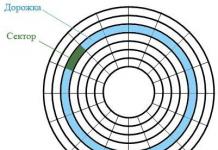Rostislav Kuzmin
O zi bună, dragi cititori și abonați ai blogului meu! Un computer este un dispozitiv complex în care toate elementele sunt subtil interconectate. Lucrarea de proastă calitate a uneia dintre componente poate duce la defecte ale echipamentului. Pentru ca echipamentul să funcționeze mult timp, este necesar nu numai să se îngrijească de el, ci și să se efectueze diagnostice. Acest lucru vă va permite să identificați defecțiunea în timp util. Nu fiecare utilizator va putea face acest lucru pe cont propriu. Astăzi vă voi spune ce să faceți dacă pe ecranul monitorului apar dungi orizontale; cum să le eliminați va fi descris mai jos. Nu este neobișnuit ca o problemă să fie cauzată de o defecțiune tehnică, dar vestea bună este că de obicei nu este nimic critic, ceea ce înseamnă că este foarte posibil să o rezolvi singur.
Un monitor este un mijloc de afișare a imaginilor pe un afișaj. Este strâns legat de diferite componente ale computerului. Uneori, dungile multicolore sunt o consecință a defecțiunii șoferului sau a unei defecțiuni din cauza unui virus. Dar problemele software sunt rareori cauza principală. Mai des, motivul este conectarea incorectă a nodurilor PC sau impactul negativ al unuia dintre ele asupra celuilalt.
Înainte de a începe diagnosticarea, merită să verificați ce fel de defecte sunt pe ecran. Dacă imaginea este pur și simplu deformată sau culorile sunt inversate, atunci cauza probabilă este șoferul. Actualizarea acestuia este o sarcină simplă. Cel mai bine este să descărcați cea mai recentă versiune de pe site-ul producătorului. În cazul în care ecranul este împărțit în benzi sau se dezintegrează în pixeli, motivul este clar în hardware și nu în software. Nu toți utilizatorii știu ce să facă în acest caz. Mulți oameni dau vina pe placa video, dar s-ar putea să nu fie aceasta problema. Firele slăbite, supraîncălzirea, praful sunt toate surse posibile de dungi. Prin urmare, în primul rând, vă recomand să deconectați computerul de la rețea și să începeți diagnosticarea secvențială a fiecărui element.
Monitorizați
De ce s-ar putea să meargă un monitor? Mai des, acesta este un impact fizic - impact, umiditate crescută, expunere la lumina soarelui pe matrice. Uneori, o supratensiune sau interferența în rețea poate deteriora dispozitivul. Recomand tuturor utilizatorilor să conecteze monitorul la rețeaua electrică printr-un protector de supratensiune. Aceasta este o modalitate bună de a vă proteja. Există o nuanță aici. Uneori se folosește un prelungitor în locul unui protector la supratensiune. Când conectați diferite dispozitive la acesta, poate apărea zgomot, ceea ce provoacă distorsiuni ale imaginii. În acest caz, verificăm monitorul conectându-l separat la rețea. Dacă acest lucru nu ajută, atunci îl trimitem la un prieten. Acesta este cel mai simplu mod de a exclude deteriorarea monitorului și de a începe să verificați restul computerului.
Placa video
Al doilea nod, care este responsabil pentru afișarea imaginii pe ecran, este placa video. Procesează datele primite și formează o imagine. Ca orice dispozitiv, se poate arde sau se poate deteriora. În plus, este susceptibil la încălzire, înfundare și alte fenomene neplăcute. Diagnosticarea unei plăci video presupune curățarea acesteia de praf, verificarea funcționării răcitorului și lubrifierea acesteia dacă este necesar. De asemenea, este important să verificați integritatea firelor de conectare. Adesea motivul constă în ei. O unitate de sistem atinsă accidental de picior, fire care se desprind dintr-un conector - aceasta este ceea ce distorsionează imaginea.
Dacă acest lucru nu ajută, toate firele sunt intacte, cardul nu se încălzește și nu este murdar, apoi repetați punctul anterior. Scoate placa video și merge din nou la un prieten. Placa video functioneaza. Deci căutăm problema în continuare.
Bucle
Angajații de service spun adesea că majoritatea defecțiunilor sunt rezolvate prin verificarea sau înlocuirea cablurilor de conectare. S-a spus mai sus că trebuie să verificați cum este conectată placa video. Cu toate acestea, nu strica să luați în considerare cablurile care conectează alte componente. Care este testul? Îndepărtăm praful, verificăm fiabilitatea și conexiunile corecte, inspectăm firele pentru puncte negre, îndoituri și fracturi. Mulți utilizatori, de-a lungul multor ani de utilizare a tehnologiei, nu se uită în interiorul unității lor de sistem și nu bănuiesc ce fel de anarhie domnește acolo. O mulțime de fire amestecate între ele, acoperite de praf și uneori de pânze de păianjen. Toate acestea vor afecta în mod natural munca. Pentru a vă ușura munca în viitor, vă recomand ca după cumpărare să inspectați unitatea de sistem, să conectați firele și să încercați să le așezați cât mai uniform posibil. Acest lucru va ajuta la evitarea defecțiunilor în viitor.
În timp ce conectați firele și verificați conexiunile, ar fi o idee bună să inspectați placa de bază. Există o mulțime de elemente și este puțin probabil ca un utilizator neinstruit să găsească problema el însuși. Dar este foarte posibil să observați defecte minore. Vorbim de rezistențe arse. Acestea sunt părți mici proeminente. Cel mai adesea au formă cilindrică și pot fi într-o varietate de culori - negru, verde, roșu. Un tranzistor ars va fi negru și va avea urme de depozite de carbon. Al doilea semn al eșecului său este balonarea. Nu ar trebui să le schimbați singur, dar acesta este un semnal că este timpul să vă duceți computerul la un centru de service.
Verificarea matricei monitorului
Am menționat mai sus că apariția dungilor este adesea rezultatul unei defecțiuni hardware. Dar uneori nuanțele stau în configurație. În primul rând, ar trebui să încercați să vă resetați monitorul la setările din fabrică. Este foarte ușor de făcut. Există butoane pe corpul dispozitivului care vă permit să schimbați gama, luminozitatea și contrastul. Printre acestea există întotdeauna un buton de resetare din fabrică. Cu ajutorul acestuia, monitorul revine la setările din fabrică.

Pentru a înțelege funcționarea corectă a monitorului în sine, nu ar fi inutil să verificați integritatea matricei și prezența defectelor ascunse din fabrică. Acest truc este adesea folosit de vânzători pentru a vinde servicii clienților. Totul sună complicat și complicat, dar de fapt este ușor de făcut.
Există mai multe moduri:
- utilizarea unui program special;
- video de lansare;
- instrumente Microsoft.
Opțiunea 1 – descărcați software special pe o unitate flash și rulați-l pe computer. Există o mulțime de programe, ocupă puțin spațiu și sunt destul de ușor de utilizat.
Printre utilitățile populare:


Aceste utilitare vă vor permite nu numai să identificați un pixel mort, ci și să verificați matricea pentru tranziții de culoare și contrast. În general, testul constă în rularea dispozitivului pentru a-l umple cu o singură culoare. Pixelul mort va fi evidențiat într-o culoare diferită. Imaginile cu gradații speciale vă vor ajuta să determinați dacă culorile sunt afișate corect.
Opțiunea 2 – accesați YouTube și introduceți interogarea „test matrice” în căutare. Principiul este similar, dar nu trebuie să descărcați nimic. Doar lansați videoclipul, extindeți-l la ecran complet, eliminați toate elementele inutile și vizionați cu atenție.
Opțiunea 3 – în setările sistemului de operare există elemente speciale care vă permit să vă personalizați desktopul. Printre altele, puteți selecta fundalul aici. Procesul de verificare se rezumă la eliminarea tuturor elementelor de pe desktop, bara de activități și completarea secvenţială cu o singură culoare. Cu alte cuvinte, aceasta este o variație a primei opțiuni, trebuie doar să sapi puțin în setări. Nu recomand folosirea acestei metode, deoarece durează cel mai mult. Potrivit dacă nu există internet și utilități speciale.
Pentru cei care decid să apeleze la această metodă, mai jos este secvența de acțiuni:
- Personalizare - Opțiuni.
- Fundal – Culoare uni – Culoare secundară.
- Trebuie să alegeți pe rând culorile alb, gri, negru, verde, roșu, albastru. Pe ele se observă pixelii.
- Ne întoarcem la meniul Personalizare și mergem la Taskbar.
- Selectați „Ascundeți automat panoul pe desktop”. Acum ea se va ascunde de pe ecran singură. Pentru a-l readuce la locul său, trebuie doar să mutați cursorul în jos.
- Ultimul punct. Faceți clic dreapta pe tabel și accesați „Vizualizare”. În partea de jos, bifați „afișați pictogramele desktop”.
- După parcurgerea acestor pași, nimic nu va rămâne pe desktop cu excepția culorii selectate. Acțiunea trebuie repetată pentru fiecare dintre culorile de mai sus.
Merită să înțelegeți că software-ul și metodele enumerate mai sus sunt o modalitate de a găsi un defect de matrice. Reparația în acest caz se reduce la înlocuirea matricei. Aceasta este o plăcere costisitoare și poate fi făcută la un centru de service. Recomand să efectuați o verificare similară pentru un dispozitiv nou. Acest lucru ar trebui făcut într-un magazin, deoarece dacă sunt detectați pixeli sau dungi, monitorul va fi dificil de schimbat rapid. Controlul calității va fi necesar și durează 21 de zile. Este neplacut sa cumperi un monitor nou si sa astepti 3 saptamani pana sa fie inlocuit.
Setări
Dacă dungile de pe ecran sunt ușor vizibile și seamănă mai degrabă cu afișarea incorectă a culorilor, atunci puteți încerca să remediați acest lucru prin ajustare. Există o serie de programe speciale care vă permit să obțineți cea mai precisă afișare a culorilor.

Apariția dungilor pe ecran nu este un motiv pentru a cumpăra un nou monitor, placă video sau unitate de sistem. Adesea, defectul poate fi remediat singur și sper că acest articol vă va ajuta să faceți acest lucru.
Dacă vrei să fii informat, sunt aici instagram, unde postez articole noi care apar pe site. Și există și blogul meu personal.
Vă mulțumim pentru atenție! Ne revedem pe blogul meu! Cu stimă, Rostislav Kuzmin.
Misto
Trimite
Întrebarea utilizatorului
Buna ziua!
Recent, dungi și ondulații au început să apară pe ecranul computerului meu; imaginea se poate zvâcni uneori când trece pe lângă o dungă orizontală.
Acest lucru se întâmplă doar în jocuri. Am încercat să reinstalez Windows, schimbând driverele video - fără efect. Acestea sunt artefacte de pe placa video (mi s-a spus așa la centrul de service) și trebuie schimbată. Sau mai sunt si alte optiuni?
O zi buna!
În general, prezența oricărei distorsiuni pe ecran este un semn foarte alarmant. Pe ecran pot apărea dungi și ondulații atât din cauza problemelor cu software-ul, cât și din cauza problemelor hardware. În acest articol voi încerca să analizez cele mai elementare lucruri cu care trebuie să te confrunți, ce se poate face și se ia pentru a diagnostica și a găsi cauza (ei bine, cunoscând esența problemei, adesea o puteți rezolva singur 😉).

Poza unui monitor cu dungi verticale (orizontale) și ondulații (ca exemplu pentru a înțelege despre ce vorbim)
Ce trebuie să faceți dacă pe ecran apar ondulații și dungi
PASUL 1: verificați dacă cablul care conectează monitorul la computer este intact
Primul lucru cu care vreau să încep este cablul (poate că acest lucru este oarecum banal, dar totuși!). Cert este că poate fi întrerupt accidental, mestecat (de un animal de companie, o pisică, de exemplu), etc.
Și, în general, mulți utilizatori nu înșurubează întotdeauna cablul VGA (de exemplu) pentru a nu se desprinde. Adesea, simpla ajustare a mufei va rezolva problema.
Fotografia de mai jos arată un cablu USB deteriorat (cablul video este de asemenea deteriorat) ...

Voi mai adăuga câteva note (referitor la fire):
- nu utilizați cabluri lungi: dacă lungimea cablului video este mai mare de 3 metri, atunci imaginea de pe ecran poate începe să se distorsioneze (aici, desigur, multe depind de monitor);
- vezi dacă cablul video este împletit cu cablul imprimantei, încărcătorul de telefon, cablu TV etc. Faptul este că astfel de elemente pot crea interferențe (mai ales în absența ecranării). Încercați să plasați cablul video departe de alte fire.
PASUL 2: Acordați atenție când apar artefacte
Imediat după pornirea computerului, de ex. sunt acolo la intrarea în BIOS (), și la încărcarea sistemului de operare și după ce acesta s-a încărcat, în toate aplicațiile și jocurile;
Ele apar doar la o anumită etapă: de exemplu, la încărcarea sistemului de operare, apoi dispar. Fie când intri într-un anumit joc, fie după ceva timp petrecut în joc.
Dacă, în primul caz, nu puteți lucra deloc pe un computer și trebuie să eliminați cauza (vă puteți distruge vederea), atunci în al doilea, de exemplu, puteți continua să lucrați destul de mult timp.
Apropo, o observație simplă ca aceasta va ajuta la determinarea cauzei defecțiunii. De exemplu, dacă întâmpinați artefacte într-un singur joc, atunci cel mai probabil problema constă în temperatură, driver sau erori din jocul în sine.
O sa mai notez ca in cel de-al doilea caz sansele de refacere a PC/laptop-ului (fara costuri materiale) sunt mult mai mari!
PASUL 3: Conectați un alt monitor pentru diagnosticare
Acest pas este foarte important!
Ne va permite să stabilim dacă problema artefactului este legată de o defecțiune a monitorului sau de probleme ale unității de sistem (placă video, placă de bază).
Cu siguranță în fiecare casă unde există un PC, există un televizor, sau un alt ecran de vreun fel ✌. De exemplu, dacă pe ecranul laptopului apar dungi, conectați-l la un monitor obișnuit și vedeți dacă există distorsiuni în imagine. În zilele noastre, orice monitor modern poate fi conectat ușor și rapid la un computer folosind un cablu HDMI (comercializat în aproape fiecare magazin de calculatoare).
În fotografia de mai jos: un televizor a fost conectat la laptop pentru a vedea dacă ar exista artefacte pe ecranul televizorului.

Dacă nu există artefacte pe celălalt ecran și totul este în regulă: Atunci problema este cu monitorul. Apropo, problema cu dungi orizontale care apar pe monitoarele CRT a apărut destul de des. În general, dacă monitorul însuși este de vină pentru dungile de pe ecran, atunci fără a avea experiență în repararea echipamentelor, nu te poți descurca fără el.
Dacă artefacte sunt prezente pe alt monitor: atunci problema este probabil în computerul dvs.: problema este fie cu software-ul, fie cu hardware-ul. O să ne dăm seama mai departe...
PASUL 4: Verificați temperatura componentelor (placă video, procesor)
Dacă există dungi pe ecran, în primul rând trebuie să vă uitați la temperatura plăcii video. Acest lucru se poate face folosind special. utilitati: .
Un exemplu în captura de ecran de mai jos. Verificăm temperatura în utilitarul GPU-Z (vezi linia „Temperatura GPU”).

În general, este dificil de dat o valoare exactă temperatura critică a plăcii video : Aici trebuie să vă uitați la modelul dvs. specific (utilizați site-ul web al producătorului). Dar, în general, totul peste 80 gr. Celsius - ar trebui să vă avertizeze cu privire la o verificare amănunțită.
A ajuta!
Cum să aflați temperatura admisibilă și critică a plăcii video:
Dacă se suspectează supraîncălzirea, se recomandă mai întâi curățați computerul de praf , înlocuiți pasta termică. Praful blochează adesea orificiile de ventilație, reducând circulația aerului. Ca urmare, temperatura din interiorul unității de sistem (laptop) începe să crească.
La laptopuri, apropo, este ușor să determinați supraîncălzirea dacă puneți mâna în apropierea orificiilor de ventilație (de obicei sunt pe stânga): de acolo începe să iasă aer foarte fierbinte, puteți chiar să vă arși.
Apropo, aceste utilitare pot măsura temperatura în timpul jocului tău, urmărind toate maximele și minimele. Imediat ce observi aspectul artefacte– verificați care a fost temperatura.
A ajuta!
1) Verificarea performanței plăcii video, testarea fiabilității și stabilității -
2) Cum se efectuează un test de stres al procesorului și al sistemului în ansamblu, menține frecvențele, există supraîncălzire -
Deloc, acordați o atenție deosebită temperaturii în lunile fierbinți de vară, când componentele PC-ului se încălzesc adesea la niveluri semnificative. Pentru a reduce temperatura din unitatea de sistem, pur și simplu îndepărtați capacul lateral și plasați un ventilator obișnuit vizavi.
Există unul special pentru laptopuri. suporturi care ajuta la imbunatatirea circulatiei aerului (datorita carora este posibila reducerea temperaturii cu 5-10 grade Celsius).
PASUL 5: verificați și actualizați driverele plăcii video
Șoferii sunt totul...
Driverele plăcii video pot avea un impact semnificativ asupra calității imaginii (în special pentru jocurile 3D).
De exemplu, acum aproximativ 15 ani aveam mai multe versiuni de drivere (oficiale și nu) pentru placa mea video Ati Radeon 8200 (dacă nu mă înșel).
Deci, pe driverele oficiale, pe cea mai recentă versiune, a existat o eroare: unele elemente din jocuri (în special focul) nu erau afișate - în schimb rulau unele pătrate și uneori dungi... Când am trecut la o altă versiune a șoferii, totul a funcționat, așa cum trebuie. De-a lungul timpului, dezvoltatorii au remediat acest bug...
Apropo, acordați atenție modului în care va funcționa computerul când eliminați driverele: vor exista dungi sau ondulații. Mai jos este un link către un articol care vă va ajuta să eliminați și să actualizați driverele.
A ajuta!
Cum să actualizați driverul pentru o placă video AMD, nVidia și Intel HD: de la A la Z –
PASUL 6: câteva cuvinte despre overclockarea plăcii video
Dacă ți-ai overclockat placa video, atunci este posibil să apară artefacte (mai ales dacă nu ai mai făcut asta până acum și nu ai experiență practică 👀).
Overclockarea, de fapt, este o întreagă știință în care trebuie să știi și să simți destul de exact cum se va comporta hardware-ul (și, desigur, există întotdeauna un anumit risc).
Încercați să resetați frecvențele și să verificați funcționalitatea. De regulă, dacă problema a fost legată de overclockare nereușită, este rezolvată.

Captură de ecran din jocul Doom 3: acordați atenție punctelor albe - rezultatul overclockării nereușite
În general, în majoritatea cazurilor, dacă overclockarea software-ului eșuează, plăcile video moderne, procesoarele și memoria resetează setările la cele sigure.
PASUL 7: Verificați dacă versiunea de shader dorită este acceptată
Fiecare placă video acceptă o anumită versiune de shadere (și jocurile, apropo, necesită și o anumită versiune, vezi descrierea oricărui joc).

Ideea este: dacă încercați să rulați un joc nou pe o placă video care nu este nouă, este foarte posibil să nu suporte pixel shaders-urile necesare.
În general, de obicei, în acest caz, Windows vă va spune că jocul nu poate fi lansat și va apărea o eroare. Dar uneori acest lucru nu se întâmplă, iar jocul începe cu distorsiuni în imagine (mai ales acum există emulatori speciali de shader care vă permit să rulați jocuri pe plăci video care nu sunt aprobate de dezvoltatori).
Deci, dacă aveți o problemă într-un joc, verificați : dacă modelul plăcii video este inclus în lista celor acceptate de joc.
A ajuta!
Cum să aflați cantitatea de memorie a unei plăci video, tipul acesteia și alte caracteristici -
PASUL 8: la ce să mai acordați atenție (defecțiune hardware: placă video, placă de bază)
De regulă, atunci când există probleme cu hardware-ul, artefactele apar peste tot: în BIOS, la încărcarea Windows, în jocuri, în orice alte programe. În unele cazuri, artefactele apar atunci când placa video este încălzită la anumite temperaturi (de exemplu, în jocuri), etc. Cel mai adesea, motivul constă în detașarea cipului grafic sau supraîncălzirea cipurilor de memorie.
Puteți încerca următoarele: deschideți unitatea de sistem, scoateți placa video și inspectați-o. Există vreo deteriorare vizibilă pe el? Cel mai probabil, nu vor exista semne vizuale de deteriorare pe acesta (statistici din experiența personală).
Cu toate acestea, dacă există mult praf și citiri de temperatură ridicată AIDA, Speccy, recomand asta:
1) În primul rând: curățați unitatea de sistem de praf (poate fi suflat cu un aspirator obișnuit). .
2) Acordați o atenție deosebită contactelor plăcii video. Încercați să-i curățați contactele cu o gumă obișnuită (curățați partea care este introdusă în placa de bază). Apoi suflați prin intrarea în sine unde este introdus. Cu artefacte, această metodă ajută, dar nu în toate cazurile.
3) Dacă artefactele nu lipsesc, ar fi o idee bună să verificați adaptorul video pe alt computer de lucru (totuși, înțeleg că acest sfat este puțin probabil să se potrivească utilizatorilor obișnuiți; nu toată lumea are 2 PC-uri acasă...).
Fotografia de mai jos arată cum arată condensatorii normali (săgeți roșii) și unul umflat (încercuit).

Placa de bază/placa video ar putea eșua și din motive independente de voința dvs. (adică fără overclockare). De exemplu, a avut loc o pană de curent, un defect de fabricație, supraîncălzire etc.
În general, pentru probleme cu fierul (și lipsa experienței în reparații), este mai bine să contactați centrul de service.
Cu toate acestea, vreau să vă avertizez imediat:
1. Unii meșteri se pot oferi să repare și să înlocuiască cipul de pe placa video. Este scump (aproape ca o placă video nouă) și nu se știe cum se va efectua reparația și cum se va comporta ulterior placa video. In general, nu il recomand;
2. Pot sugera încălzirea plăcii video (uneori numită Fierbinte). Acest subiect este specific și extins. Dar vreau să spun imediat că o astfel de placă video reparată (în cel mai bun caz) nu va funcționa mult timp, cel mult încă șase luni. Apoi încă se termină...
Opțiunea cea mai preferată pentru aceste probleme este înlocuirea plăcii video cu una nouă. Până la urmă, este mai ieftin pentru portofel... 👌
Apropo, aș dori să ofer câteva link-uri pentru a repara singur o placă video:
– se poate repara o placă video în cuptor;
Buna ziua.
În timp ce multe erori și probleme de pe computer pot fi tolerate, defecte de pe ecran (aceleași dungi ca în imaginea din stânga) nu pot fi tolerate! Nu numai că interferează cu vederea dvs., dar vă pot afecta și vederea dacă lucrați la o astfel de imagine pe ecran pentru o lungă perioadă de timp.
Dungile pe ecran pot apărea din diverse motive, dar cel mai adesea sunt asociate cu probleme cu placa video (mulți oameni spun că pe placa video au apărut artefacte...).
Artefactele înseamnă orice distorsiune a imaginii de pe monitorul unui PC. Cel mai adesea, ele apar ca ondulații, distorsiuni de culoare, dungi cu pătrate pe întreaga zonă a monitorului. Deci ce să faci cu ei?
Imediat vreau să fac o mică declinare a răspunderii. Mulți oameni confundă artefactele de pe placa video cu pixelii morți de pe monitor (o diferență clară este demonstrată în Fig. 1).
Un pixel mort este un punct alb de pe ecran care nu își schimbă culoarea atunci când imaginea de pe ecran se schimbă. Prin urmare, este destul de ușor de detectat umplând ecranul cu diferite culori una câte una.
Artefactele sunt distorsiuni de pe ecranul monitorului care nu sunt legate de probleme cu monitorul în sine. Doar că placa video îi trimite un semnal atât de distorsionat (acest lucru se întâmplă din mai multe motive).
Există artefacte software (legate de drivere, de exemplu) și artefacte hardware (legate de hardware-ul în sine).
Artefacte software
De regulă, ele apar la lansarea unor jocuri sau aplicații 3D. Dacă întâmpinați artefacte la încărcarea Windows (și în), cel mai probabil aveți de-a face cu artefacte hardware (despre ei mai târziu în articol).
Există o mulțime de motive pentru apariția artefactelor în joc, dar le voi analiza pe cele mai populare.
1) În primul rând, recomand să verificați temperatura plăcii video la locul de muncă. Chestia este că, dacă temperatura a atins valori critice, atunci totul este posibil, de la distorsiunea imaginii de pe ecran până la defecțiunea dispozitivului.

Puteți citi despre cum să aflați temperatura unei plăci video în articolul meu anterior:
Dacă temperatura plăcii video depășește norma, recomand curățarea computerului de praf (și acordând o atenție deosebită plăcii video la curățare). Acordați atenție, de asemenea, la funcționarea răcitoarelor; poate unul dintre ele nu funcționează (sau este înfundat cu praf și nu se învârte).
Supraîncălzirea are loc cel mai adesea în lunile fierbinți de vară. Pentru a reduce temperatura componentelor unității de sistem, se recomandă chiar să deschideți capacul unității și să plasați un ventilator obișnuit în fața acestuia. Această metodă primitivă va ajuta la reducerea semnificativă a temperaturii din interiorul unității de sistem.

Cum să vă curățați computerul de praf:
2) Al doilea motiv (și destul de comun) este drivere pentru placa video. Aș dori să remarc că nici șoferii noi, nici cei vechi nu oferă o garanție de performanță bună. Prin urmare, recomand să actualizați mai întâi driverul și apoi (dacă imaginea este la fel de proastă) să faceți înapoi driverul sau să instalați unul și mai vechi.
Uneori, folosirea driverelor „vechi” este mai justificată și, de exemplu, de mai multe ori m-au ajutat să mă bucur de un joc care a refuzat să funcționeze normal cu noile versiuni de drivere.

Cum să actualizați driverele cu doar 1 clic:
3) Actualizați DirectX și .NetFrameWork. Nu este nimic special de comentat aici, voi oferi câteva link-uri către articolele mele anterioare:
4) Lipsa suportului pentru shader va duce aproape sigur la artefacte pe ecran ( shaders- acestea sunt un fel de scripturi pentru o placă video care vă permit să implementați diverse funcții speciale. efecte în jocuri: praf, ondulații pe apă, particule de murdărie etc., tot ceea ce face jocul atât de realist).
De obicei, dacă încercați să rulați un joc nou pe o placă video veche, veți primi o eroare care vă spune că nu este acceptat. Dar uneori acest lucru nu se întâmplă, iar jocul rulează pe o placă video care nu acceptă shadere-urile necesare (există și emulatori speciali de shader care ajută la rularea jocurilor noi pe computerele vechi).
În acest caz, trebuie doar să studiați cu atenție cerințele de sistem ale jocului și, dacă placa dvs. video este prea veche (și slabă), atunci, de regulă, nu veți putea face nimic (cu excepția overclockării.. .).
5) La overclockarea unei plăci video Pot apărea artefacte. În acest caz, resetați frecvențele și readuceți totul la starea inițială. În general, overclockarea este un subiect destul de complicat și dacă nu este tratat corect, puteți deteriora cu ușurință dispozitivul.
6) Un joc cu erori poate provoca, de asemenea, distorsiuni ale imaginii pe ecran. De obicei, puteți afla despre acest lucru uitându-vă la diferite comunități de jucători (forumuri, bloguri etc.). Dacă există o astfel de problemă, atunci nu ești singurul care o va întâlni. Cu siguranță, vor sugera și o soluție la această problemă (dacă există una...).
Și artefacte hardware
Pe lângă artefactele software, pot exista și artefacte hardware, a căror cauză este hardware-ul care funcționează prost. De regulă, va trebui să le observați absolut oriunde vă aflați: în BIOS, pe desktop, când încărcați Windows, în jocuri, orice aplicație 2D și 3D etc. Motivul pentru aceasta, cel mai adesea, este detașarea cipului grafic; mai rar, există probleme cu supraîncălzirea cipurilor de memorie.
Pentru artefactele hardware, puteți face următoarele:
1) A inlocui cip pe placa video. Scump (în raport cu costul plăcii video), este obositor să cauți un birou care să efectueze reparații, este nevoie de mult timp pentru a căuta cipul potrivit și alte probleme. Încă nu se știe cum va fi efectuată această reparație pentru tine...
2) Încercați pe cont propriu încălziți placa video. Acest subiect este destul de extins. Dar voi spune imediat că o astfel de reparație, chiar dacă ajută, nu va ajuta mult timp: placa video va funcționa de la o săptămână la șase luni (uneori până la un an). Puteți citi despre încălzirea plăcii video de la acest autor: http://my-mods.net/archives/1387
3) Înlocuirea plăcii video cu una nouă. Cea mai rapidă și simplă opțiune, la care mai devreme sau mai târziu toată lumea ajunge când apar artefacte...
Asta e tot pentru mine. PC-ul funcționează bine pentru toată lumea și mai puține erori :)
Echipamente tehnice, tehnologii noi, interconectare subtilă, dar nu necesară, a diferitelor elemente - la asta a ajuns progresul modern. Vorbim, desigur, despre un computer, care are o mulțime de elemente care necesită îngrijire și monitorizare atentă pentru ca acestea să funcționeze corect și să nu se strice. Dar nu fiecare dintre noi poate face acest lucru, așa că ne confruntăm cu diverse probleme care uneori se manifestă foarte puternic și provoacă multe neplăceri. Vom vorbi în principal despre probleme tehnice care sunt greu de diagnosticat, dar este foarte posibil să le remediați singur. Și în acest articol ne vom uita la unde și de ce apar dungi pe monitor, care uneori umbră întreaga imagine de pe ecran. Din fericire, problema nu este întotdeauna critică, așa că în majoritatea cazurilor o puteți rezolva singur. Și uneori indică faptul că echipamentul s-a defectat și trebuie înlocuit urgent.
Care este această problemă?
Înainte să vă dați seama de unde provin pe monitor, merită să luați în considerare problema în sine, care în cele mai multe cazuri este de natură tehnică. Da, o eroare de program, un virus și alte probleme, chiar și o opțiune legată de drivere - niciunul dintre acestea nu este motivul pentru care defectele apar pe ecranul monitorului. Această problemă este o consecință a influenței negative a elementelor computerului asupra monitorului sau a interacțiunii lor incorecte între ele. Problema este simplă și critică, dar aceasta va deveni cunoscută numai după o diagnosticare amănunțită a echipamentului. Când apare această situație neplăcută, pe monitor încep să apară diverse dungi defecte, care aduc cu ele multe necazuri. Fie ascund complet întregul monitor, fie înlocuiesc culorile, fie ecranul se dezintegrează complet în pixeli.

De ce apare?
Dacă pe monitor apar dungi, înseamnă că este timpul să diagnosticați toate echipamentele. Nu ar trebui să dați vina pe toate plăcile video în avans, deoarece nu este întotdeauna cauza principală a problemei. Este posibil să existe și alte părți ale echipamentului dumneavoastră implicate care pot contribui la acest defect. Merită să excludem complet opțiunile care se referă la programe sau defecțiuni ale driverului, deoarece distorsiunea imaginii, care este, de asemenea, umplută cu dungi suplimentare, este garantată a fi o problemă tehnică. Prin urmare, puteți opri computerul în siguranță și puteți începe să vă verificați toate echipamentele pentru deteriorare, praf și multe altele.

Principalele cauze ale acestei probleme
Pe monitor pot apărea dungi verticale sau orizontale din cauza unei defecțiuni hardware sau a supraîncălzirii. De asemenea, trebuie luată în considerare interacțiunea incorectă a diferitelor elemente tehnice. În plus, nu uitați că sursa problemei poate fi praful și contaminarea cablurilor, care sunt legătura de legătură între diferite elemente. Prin urmare, pentru a stabili cauzele adevărate, trebuie să efectuați o serie de studii de diagnostic care să identifice adevărata problemă și abia apoi să vă gândiți la modalități care vă vor ajuta să scăpați de această situație neplăcută. Și merită să ne amintim că nu ar trebui să alergați imediat la centrul de service, deoarece în majoritatea cazurilor puteți ieși din această situație cu propriile eforturi. Ei bine, dacă o problemă tehnică este clasificată drept critică, atunci nu există opțiuni - va trebui să găsești printre prietenii tăi pe cei care au experiență în depanarea unor astfel de probleme.

Placa video
Dungile orizontale de pe monitor și orice defecte în general nu pot fi cauzate în principal de o placă video defectă. Este necesar să verificați dacă funcționează normal, dacă răcitorul de pe acesta este praf, ceea ce poate provoca supraîncălzirea echipamentului și dacă este conectat corect la placa de bază, adică dacă firele sunt deteriorate. Da, placa video este centrul de procesare a imaginii care poate cauza problema. Prin urmare, dacă observați brusc că placa în sine funcționează normal, cu siguranță ar trebui să o curățați de praf folosind tampoane de bumbac. Apoi verificați conectorii săi și încercați să-i curățați. După aceasta, verificați firele pentru daune fizice. Dacă nu există, este o veste bună; Dacă firele sunt deteriorate, atunci echipamentul va trebui înlocuit.
Dacă nu sunt găsite probleme și totul este curățat, merită să efectuați o altă verificare, care constă în examinarea caracteristicilor tehnice ale plăcii video. Sună complicat, dar în realitate totul este simplu: trebuie să verificați echipamentul pe alt computer. Un prieten te poate ajuta cu asta: trebuie doar să introduci placa video în computerul lui și să verifici dacă există dungi pe monitorul lui. Dacă nu există dungi, atunci problema este alta; dacă există un defect, atunci problema este în acel hardware grafic. Aceasta înseamnă că ar trebui să contactați serviciul sau să cumpărați o nouă placă video.

Defecțiunea monitorului
Când pe monitor apar dungi verticale, nu intrați în panică. Doar începeți să vă verificați echipamentul. Și merită remarcat imediat că opțiunea cu un monitor este, de asemenea, adecvată, deși acest element nu este programabil. Orice impact fizic asupra monitorului poate cauza o mulțime de probleme în ceea ce privește deformarea imaginii. De asemenea, puteți observa factori precum expunerea la lumina soarelui și expunerea la umiditate ridicată pe monitor. Pentru a testa acest dispozitiv, nu aveți nevoie de nicio educație specială; trebuie doar să-l testați pe alt computer. Profită de această oportunitate de la un prieten. Dacă după conectarea barelor de pe monitor dispar, atunci problema este în computer; dacă apare rezultatul opus, atunci trebuie să contactați un serviciu specializat, deoarece o astfel de problemă nu poate fi corectată cu propriile mâini.

Verificarea buclelor
Dungile mai pot însemna că probabil aveți probleme în conexiunile elementelor în sine, care uneori pot fi fie deteriorate fizic, fie pur și simplu prăfuite. Pentru a le verifica, trebuie să examinați cu atenție fiecare milimetru al cablului pentru daune fizice. Sunt puncte negre acolo? Cablul în sine este poziționat corect? Are curbe inutile? Este totul conectat corect? Dacă acest lucru este posibil, atunci merită să le verificați pe alt computer. De fapt, problema cablurilor este destul de complexă și nu oricine poate verifica pe deplin aceste fire, prin urmare, pentru a diagnostica instantaneu o astfel de problemă, trebuie să aveți întotdeauna la îndemână mai multe cabluri de rezervă, care pot fi înlocuite dacă este necesar. Dacă, după utilizarea opțiunilor de cablu proaspete, dungile continuă să apară pe monitor, atunci ar trebui să căutați sursa problemei în alte echipamente. Și dacă nu există nicio problemă, atunci ați rezolvat-o deja și vă puteți bucura în continuare de posibilitățile spațiului virtual. Merită să ne amintim această nuanță, deoarece nu mulți oameni știu că aceasta poate fi și cauza unei situații neplăcute.

Curățarea computerului
Deteriorarea elementelor interne
Dar nu uitați de posibila defecțiune a dispozitivelor interne, care poate provoca și defecte pe ecran. Aceste elemente includ în principal piste și elemente de conectare pe placa de bază. Dacă le verificați cu atenție, veți constata că unele dintre benzi s-au înnegrit și rezistențele sunt umflate. Această stare de fapt este cauza defecțiunii, care nu poate fi corectată prin propriile eforturi. Prin urmare, dacă găsiți cel puțin unul dintre elementele enumerate, atunci ar trebui să înlocuiți placa de bază, deoarece repararea acesteia nu va mai fi posibilă.
Cum se rezolvă această problemă?
Pe monitor au apărut dungi. Cum se rezolvă această problemă? De fapt, am examinat toate soluțiile posibile în acest articol, toate sunt descrise mai sus. În primul rând, trebuie să diagnosticați echipamentul, să curățați computerul, deoarece praful poate provoca supraîncălzirea elementelor importante ale computerului, apoi să trageți concluzii și să căutați o cale de ieșire din această situație neplăcută. O dungă verticală pe monitor sau un alt defect grafic - toate acestea sunt cauzate de problemele despre care am discutat. În ceea ce privește modalitățile de eliminare, le-am examinat și, în special am menționat placa de bază în sine, care poate servi drept sursă de impact negativ. Dar, din păcate, este destul de dificil să-l verifici, așa că singura soluție corectă poate fi contactarea unui centru de service. Orice altceva poate fi verificat și vă puteți da seama care este motivul exact pentru care apare defectul pe ecran.
Service - soluție garantată a problemei
O linie neagră pe monitor, imaginea împărțită în pixeli de diferite dimensiuni, imaginea dispărând, gama de culori incorectă - toate acestea și multe altele indică faptul că există o problemă cu computerul dvs. Acest articol vă permite să le remediați sau să le diagnosticați singur. Dar se întâmplă că mâinile tale pur și simplu se tem să atingă ceva acolo și, în general, să dezasamblați computerul. În astfel de cazuri, când nu ai încredere în abilitățile tale, te va ajuta un centru de service specializat, unde îți va oferi toate serviciile necesare. Contra cost, vă vor curăța computerul și vor restabili imaginea normală de pe monitor. Și dacă defecțiunea este critică, atunci cu siguranță vă vor spune care este exact problema și cum să o remediați. Acum a devenit mult mai ușor să navighezi în această situație, care, fără îndoială, va servi ca o nouă experiență pozitivă în ceea ce privește gestionarea și monitorizarea tehnologiei informatice.